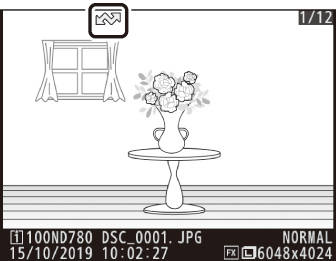Auswählen von Bildern zum Hochladen
Führen Sie die folgenden Schritte aus, um das aktuelle Bild zum Hochladen auf ein Smart-Gerät, einen Computer oder einen FTP-Server auszuwählen.
-
Die i Menüelemente zum Auswählen von Bildern zum Hochladen variieren je nach Art des angeschlossenen Geräts:
-
[ ]: Wird angezeigt, wenn die Kamera über das integrierte Bluetooth mit dem Element [ ] im Setup-Menü verbunden ist ( Mit Smart-Gerät verbinden ).
-
[ ]: Wird angezeigt, wenn die Kamera über das integrierte WLAN mit dem Element [ ] im Setup-Menü verbunden ist ( Mit PC verbinden ).
-
[ ]: Wird angezeigt, wenn die Kamera über einen WT-7-Funksender (separat erhältlich) über den Punkt [ ] im Setup-Menü mit einem Computer oder FTP-Server verbunden ist ( Drahtloser Sender (WT-7) ).
-
-
Filme können nicht zum Hochladen ausgewählt werden, wenn die Kamera über die SnapBridge App mit einem Smart-Gerät verbunden ist.
-
Die maximale Dateigröße für Filme, die auf andere Weise hochgeladen werden, beträgt 4 GB.
-
Wählen Sie ein Bild aus.
Zeigen Sie ein Bild in der Vollbildwiedergabe oder im Wiedergabezoom an oder wählen Sie es in der Miniaturbildliste aus.
-
Wählen Sie [ ].
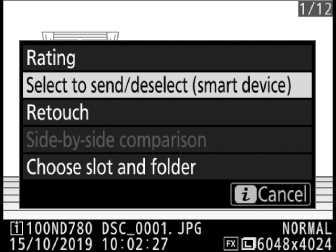
Drücken Sie die i Taste, um das i Menü anzuzeigen, markieren Sie dann [ ] und drücken Sie J Zum Hochladen ausgewählte Bilder werden durch ein W Symbol gekennzeichnet; Um die Auswahl aufzuheben, wiederholen Sie die Schritte 1 und 2.